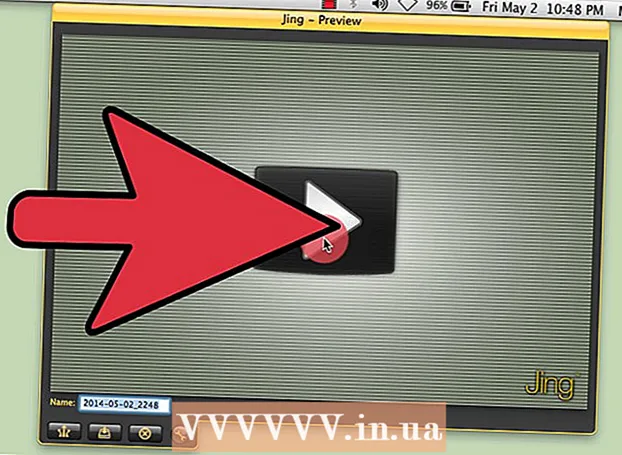Συγγραφέας:
Peter Berry
Ημερομηνία Δημιουργίας:
12 Ιούλιος 2021
Ημερομηνία Ενημέρωσης:
23 Ιούνιος 2024

Περιεχόμενο
Με αυτό το άρθρο, το wikiHow σας διδάσκει πώς να δημιουργήσετε ένα ημερολόγιο στο Microsoft Word για Windows και Mac. Μπορείτε να χρησιμοποιήσετε το πρότυπο ημερολογίου της Microsoft για να δημιουργήσετε ένα γρήγορο ημερολόγιο ή να το κάνετε μόνοι σας χρησιμοποιώντας έναν πίνακα.
Βήματα
Μέθοδος 1 από 2: Χρησιμοποιήστε ένα πρότυπο
Ανοίξτε το Microsoft Word. Είναι μια σκούρα μπλε εφαρμογή με ένα λευκό γράμμα "W".

Κάντε κλικ στη γραμμή αναζήτησης. Αυτή η γραμμή βρίσκεται στην κορυφή του παραθύρου του Word.- Σε Mac, πρώτα, κάντε κλικ στο Αρχείο (Αρχείο) βρίσκεται στην επάνω αριστερή γωνία και, στη συνέχεια, κάντε κλικ στο Νέο από το πρότυπο ... (Βρείτε ένα νέο πρότυπο από ένα υπάρχον πρότυπο) στο αναπτυσσόμενο μενού.
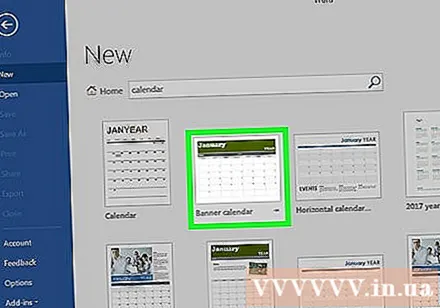
Τύπος Ημερολόγιο (ημερολόγιο) και, στη συνέχεια, πατήστε ↵ Εισαγάγετε για να βρείτε το πρότυπο ημερολογίου στο χώρο αποθήκευσης δειγμάτων.- Για να το κάνετε αυτό, πρέπει να είστε συνδεδεμένοι στο Διαδίκτυο.
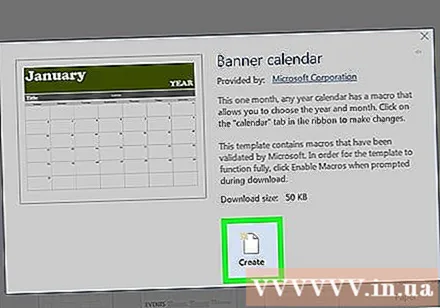
Επιλέξτε ένα πρότυπο ημερολογίου. Κάντε κλικ στο πρότυπο ημερολογίου που θέλετε να χρησιμοποιήσετε. Θα ανοίξει η σελίδα ημερολογίου.
Κάντε κλικ Δημιουργώ (Δημιουργώ). Αυτή η επιλογή βρίσκεται στη δεξιά πλευρά του ημερολογίου. Αυτό θα κατεβάσει το πρότυπο ημερολογίου.
- Εάν σας ζητηθεί να ενεργοποιήσετε τις μακροεντολές, επιλέξτε Ενεργοποίηση μακροεντολών (Ενεργοποίηση μακροεντολών), επειδή χάρη σε αυτήν τη λειτουργία, γίνεται πιο εύκολο να δημιουργήσετε περισσότερα ημερολόγια για μελλοντικές ημερομηνίες και μήνες.

Περιμένετε να γίνει λήψη του ημερολογίου. Μόλις φορτωθεί, το ημερολόγιο θα ανοίξει αυτόματα στο Microsoft Word. διαφήμιση
Μέθοδος 2 από 2: Δημιουργήστε το δικό σας ημερολόγιο
Ανοίξτε το Microsoft Word. Είναι μια σκούρα μπλε εφαρμογή με ένα λευκό γράμμα "W". Θα εμφανιστεί η αρχική σελίδα του Word.

Κάντε κλικ Κενό έγγραφο (Το έγγραφο είναι κενό). Αυτή η επιλογή βρίσκεται στην επάνω αριστερή πλευρά της αρχικής σελίδας.- Για Mac, παραλείψτε αυτό το βήμα.
Εισαγάγετε τον μήνα. Πληκτρολογήστε το όνομα του μήνα για τον οποίο θέλετε να δημιουργήσετε το ημερολόγιο, πατήστε ↵ Εισαγάγετε. Όταν το κάνετε, ο μήνας σας θα βρίσκεται στην κορυφή του ημερολογίου.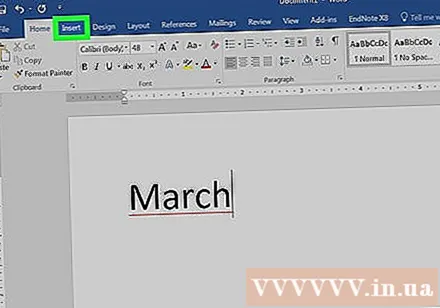
Κάντε κλικ στην κάρτα Εισάγετε (Εισάγετε). Αυτή είναι η μπλε κορδέλα στο πάνω μέρος του παραθύρου του Word. Γραμμή εργαλείων Εισάγετε θα ανοίξει κάτω από αυτήν την κορδέλα.
Πατήστε Επιλογή Τραπέζι (Σανίδα). Αυτό το κουμπί βρίσκεται στην ενότητα "Πίνακες" της γραμμής εργαλείων.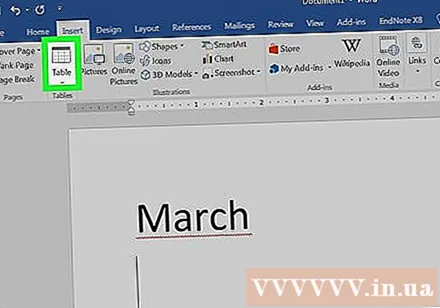
Δημιουργία πίνακα. Σύρετε το δείκτη του ποντικιού δεξιά από 7 κελιά και σύρετε προς τα κάτω σε 7 (ή 6) κελιά, ανάλογα με το μήνα και, στη συνέχεια, κάντε κλικ στο. Ως αποτέλεσμα, θα δημιουργήσετε μια πλακέτα 7x7 (ή 7x6) για προγραμματισμό.
Εισαγάγετε τις καθημερινές. Στην πρώτη γραμμή, πληκτρολογήστε τις αντίστοιχες ημέρες της εβδομάδας για κάθε κελί.
- Για παράδειγμα, το "Sunday" βρίσκεται στο επάνω αριστερό πλαίσιο, το "Monday" βρίσκεται στο δεξιό πλαίσιο αυτού του κελιού και ούτω καθεξής.
Αναπτύξτε το παράθυρο ημερολογίου. Ξεκινώντας με την τρίτη οριζόντια γραμμή προς τα κάτω από την κορυφή, κάντε κλικ και σύρετε το διαχωριστικό προς τα κάτω για να αναπτύξετε τη δεύτερη σειρά του κελιού.Επαναλάβετε αυτήν τη διαδικασία με κάθε σειρά έως ότου λάβετε το επιθυμητό μέγεθος.
Προσθέστε ημερομηνίες. Κάντε κλικ στο κελί που αντιστοιχεί στην πρώτη ημέρα του μήνα, πληκτρολογήστε 1, πατήστε Καρτέλα ↹και συνεχίστε τον αριθμό των ημερών που απομένουν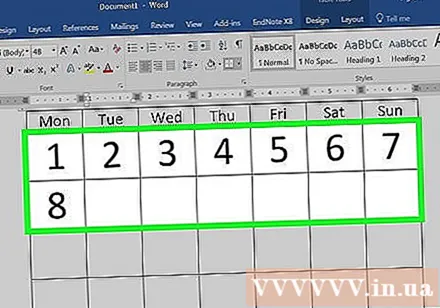
Προσθέστε πληροφορίες στο ημερολόγιο. Μόλις μετρήσετε τις ημέρες, μπορείτε να επιστρέψετε, να προσθέσετε εκδηλώσεις, αργίες, ραντεβού και άλλα. κάνοντας κλικ στο κελί της αντίστοιχης ημερομηνίας, πατώντας ↵ Εισαγάγετε για να ξεκινήσετε μια νέα γραμμή και πληκτρολογήστε το όνομα ή τη λεπτομέρεια του συμβάντος.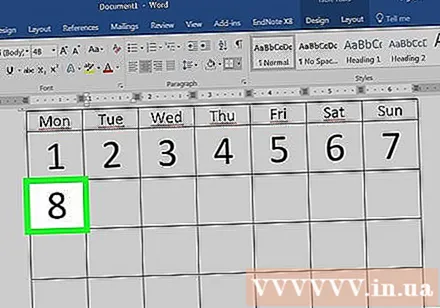
Δημιουργήστε άλλους μήνες. Μπορείτε να προσθέσετε μήνες στο ημερολόγιο κάνοντας κλικ κάτω από το ημερολόγιο του τρέχοντος μήνα, πατώντας ↵ Εισαγάγετε μερικές φορές επαναλάβετε τη διαδικασία δημιουργίας ημερολογίου.
Αποθηκεύστε το ημερολόγιό σας. Τύπος Ctrl+μικρό (Windows) ή ⌘ Εντολή+μικρό (Mac) και, στη συνέχεια, επιλέξτε μια τοποθεσία αποθήκευσης, εισαγάγετε ένα όνομα ημερολογίου και επιλέξτε Σώσει (Σώσει). διαφήμιση